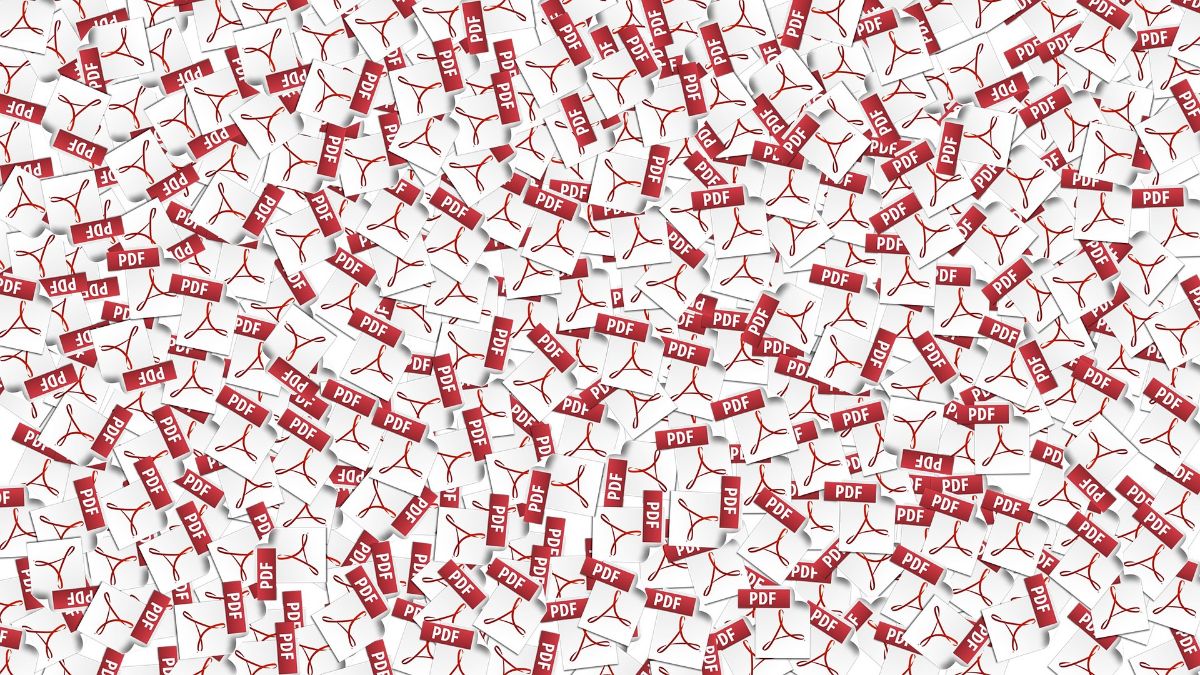क्या आप कभी भी एक छवि को पीडीएफ में बदलने की आवश्यकता पर आए हैं? क्या आप जानते हैं कि क्या यह किया जा सकता है? कभी-कभी, जब आप एक infogram, या एक ग्राफ बनाते हैं और आपको इसे "पेशेवर" तरीके से साझा करने की आवश्यकता होती है, तो आपको उस छवि को एक पीडीएफ में बदलना होगा।
लेकिन PDF में इमेज कैसे बदलें? क्या प्रोग्राम हैं या यह कुछ भी स्थापित किए बिना या इंटरनेट पर कुछ भी अपलोड किए बिना किया जा सकता है? आज हम इस बारे में बात करते हैं और हम आपको हर चीज का समाधान देंगे।
इमेज फाइल क्या है

एक छवि, या छवि फ़ाइल, एक है वह प्रारूप जिसमें किसी छवि का डिजिटल डेटा संग्रहीत किया जाता है और यह अलग-अलग स्वरूपों में पाया जा सकता है, सबसे अच्छा ज्ञात जेपीईजी (या जेपीजी), जीआईएफ, पीएनजी, वेबपी (वर्तमान ...)
दूसरे शब्दों में, हम एक ऐसे प्रारूप के बारे में बात कर रहे हैं जिसमें यह माना जाता है कि इसमें एक छवि है और जैसे, यह प्रतिनिधित्व किया जाता है। इन्हें कई कार्यक्रमों के साथ खोला जा सकता है।
PDF क्या है
इसके भाग के लिए, एक पीडीएफ पोर्टेबल दस्तावेज़ प्रारूप, या पोर्टेबल दस्तावेज़ प्रारूप के रूप में जाना जाता है के लिए संक्षिप्त नाम है। जैसा कि इसके नाम से पता चलता है, यह एक प्रकार का दस्तावेज है जिसे इलेक्ट्रॉनिक रूप से प्रदर्शित किया जाता है।
यह था Adobe द्वारा विकसित और वर्तमान में यह पेशेवर दस्तावेज़ों को भेजने और देखने के लिए सबसे उपयुक्त में से एक बन गया है, क्योंकि यह आपको किसी भी उपयोग के लिए एक फिर से शुरू या नौकरी पेश करने से लेकर एक पुस्तक को लेआउट करने के लिए एक आदर्श डिजाइन और लेआउट देता है और यह मुद्रण के लिए एकदम सही है। ।
पीडीएफ में इमेज कैसे बदलें
अब जब आप जानते हैं कि प्रत्येक शब्द किस संदर्भ को संदर्भित करता है, और यह कि आप एक और दूसरे के बीच अंतर के बारे में स्पष्ट हैं, तो यह जानने का समय है कि किसी छवि को पीडीएफ में कैसे बदला जाए।
इसके लिए, चुनने के लिए अलग-अलग विकल्प हैं। उदाहरण के लिए, आप कर सकते हैं एक पाठ संपादक के साथ एक छवि संपादन कार्यक्रम के साथ या इंटरनेट के माध्यम से भी करते हैं।
आपको कई विकल्प देने के लिए, आइए उनमें से प्रत्येक के बारे में बात करें।
एक पाठ संपादक के साथ एक छवि को पीडीएफ में परिवर्तित करें
आज वर्ड के अलावा, सबसे व्यापक रूप से उपयोग किए जाने वाले टेक्स्ट एडिटर, लिबरऑफिस राइटर और ओपनऑफिस हैं। वे सभी उनके संचालन में बहुत समान हैं, इसलिए यह बहुत संभावना है कि हम जिन चरणों को इंगित करने जा रहे हैं, वे सभी के लिए समान हैं।
पहली चीज जो आपको करनी चाहिए वह है पाठ संपादक में एक रिक्त दस्तावेज़ खोलें। इसके बाद इंसर्ट / इमेज पर क्लिक करें। यह आपको आपके कंप्यूटर को उस छवि के लिए खोज करने की अनुमति देगा, जिसे आप सम्मिलित करना चाहते हैं, जिसे आप पीडीएफ में बदलना चाहते हैं।
एक बार जब आपके पास यह हो जाता है, तो सामान्य बात यह है कि यह वर्ड पेज के आकार, यानी ए 4 के आकार के अनुसार होता है, लेकिन आप इसे पहले बदल सकते हैं और अलग-अलग पेज फॉर्मेट डाल सकते हैं, ताकि पेज अलग-अलग तरीकों से और साथ आए। यह, आपके द्वारा बनाई गई छवि।
इसके बाद, यह केवल सहेजा जाएगा, लेकिन जैसा कि आप जानते हैं, डिफ़ॉल्ट प्रारूप पाठ हैं, अर्थात, .doc या .odt। इसे बदलने के लिए, सेव देने के बजाय, आपको सेव देना होगा। इस तरह आप प्रारूप को बदल सकते हैं।
अब आपको बस पीडीएफ फॉर्मेट ढूंढना है, इसे एक नाम देना है और अंत में सेव पर क्लिक करना है। और आपके पास यह पीडीएफ में होगा।
एक छवि संपादन कार्यक्रम के साथ एक छवि पीडीएफ में परिवर्तित करें

अगला विकल्प जो हम प्रस्तावित करते हैं वह है एक छवि कार्यक्रम के माध्यम से एक छवि को पीडीएफ में परिवर्तित करें, अर्थात् फोटोशॉप, जीआईएमपी आदि कार्यक्रमों के माध्यम से।
उनमें से अधिकांश आपको विभिन्न स्वरूपों में रिकॉर्ड करने की अनुमति देते हैं, उनमें से एक पीडीएफ है, इसलिए आपको इसके साथ बहुत समस्या नहीं होगी।
पर आपने कैसे किया? चौकस:
- पहली चीज जो आपको करनी चाहिए वह है आपके पास मौजूद छवि कार्यक्रम। लगभग सभी आदेशों के संदर्भ में समान हैं, इसलिए आपको हमारे बाद कोई समस्या नहीं होगी।
- एक बार खोलने के बाद, आपको उस छवि पर क्लिक करना होगा जिसे आप प्रोग्राम में पीडीएफ में बदलना चाहते हैं। आपके पास एक और विकल्प है कि वह फ़ोल्डर खोलें जहां छवि है, छवि पर कर्सर रखें और दाईं ओर बटन पर क्लिक करें (यदि आप बाएं हाथ के हैं तो बाईं तरफ)। वहां आपको खोलने के लिए प्रेस करना होगा ... और आपको छवि संपादन कार्यक्रम का नाम मिल जाएगा। यह छवि को कार्यक्रम में भेज देगा।
- आपके पास पहले से ही यह कार्यक्रम में है। और अब आपको छवि को पीडीएफ में बदलने की आवश्यकता है। इसके लिए आपको सेव के रूप में जाना होगा ... इस मामले में, आपको कई छवि प्रारूप मिलेंगे: jpg, gif, png ... लेकिन आप PDF भी प्राप्त कर सकते हैं। यह वह जगह है जहाँ आपको क्लिक करना चाहिए।
- पीडीएफ की निम्नलिखित विशेषताओं को मान्य करने के बाद, आपके पास यह आपके कंप्यूटर पर तैयार होगा, और आप इसे जिसे चाहें उसे भेज सकते हैं या जो कुछ भी ज़रूरत हो, उसे एक पेशेवर दस्तावेज़ के रूप में उपयोग कर सकते हैं।
पीडीएफ में ऑनलाइन कन्वर्ट करें
यदि आप एक टेक्स्ट एडिटर का उपयोग नहीं करना चाहते हैं, तो आपके पास छवि संपादन प्रोग्राम नहीं हैं जो पीडीएफ प्रारूप का समर्थन करते हैं, या आप इसे ऑनलाइन करना चाहते हैं और चिंता करने की ज़रूरत नहीं है, चुनने के लिए कई विकल्प भी हैं।
वास्तव में, वहाँ है एक छवि को पीडीएफ में बदलने के लिए हजारों पृष्ठ, तो हमारी सिफारिश कर रहे हैं:
- इलोवपीडीएफ
- SmallPDF
- जेपीजी2पीडीएफ
- पीडीएफकैंडी
- PDF2GO
उन सभी में प्रक्रिया बहुत समान है। उस छवि को अपलोड करके प्रारंभ करें जिसे आप कनवर्ट करना चाहते हैं। एक बार जब यह लोड हो जाता है, तो रूपांतरण शुरू होता है और कुछ ही सेकंड में यह आपको आगे की हलचल के बिना उस छवि का पीडीएफ डाउनलोड करने देगा।
अब, जब यह एक बहुत ही महत्वपूर्ण दस्तावेज है, और सभी निजी और ऊपर के डेटा के साथ जिसे आपको संरक्षित करना चाहिए, तो हम अनुशंसा नहीं करते हैं कि आप इस पद्धति का उपयोग करें क्योंकि आप जानकारी को जोखिम में डाल सकते हैं (भले ही पृष्ठ सुरक्षा सुनिश्चित करते हों, जिस क्षण आप इसे अपलोड करते हैं, आप उस छवि के साथ क्या किया जा सकता है, इसका नियंत्रण खो देते हैं)।
इस पद्धति का उपयोग करते समय आपको एक और पहलू पर ध्यान देना चाहिए, ज्यादातर मामलों में, आपको एक jpg प्रारूप होने के लिए छवि की आवश्यकता होगी क्योंकि यह परिवर्तित करने के लिए सबसे आम है। कुछ मामलों में, pngs भी आपको उन्हें परिवर्तित करने देंगे। लेकिन अन्य छवि प्रारूपों के साथ आपको समस्याएं होने वाली हैं।